Nota
El acceso a esta página requiere autorización. Puede intentar iniciar sesión o cambiar directorios.
El acceso a esta página requiere autorización. Puede intentar cambiar los directorios.
WDK se usa para desarrollar, probar e implementar controladores para Windows.
- Puedes instalar y ejecutar el WDK más reciente publicado en Windows 7 y versiones posteriores.
- También puedes usar el WDK de la versión más reciente para compilar controladores para Windows 10, Windows Server 2016 y versiones posteriores de cliente y servidor.
Importante
A partir de mayo de 2025, Microsoft ya no publica versiones anteriores del Kit de controladores de Windows. Use la versión más reciente del WDK para todos los esfuerzos de desarrollo de controladores. Si tiene como destino versiones anteriores de Windows, siga las instrucciones de la entrada de blog Building Drivers for Previous OS Releases Using the Latest Windows Driver Kit (WDK). Si el escenario de desarrollo no es compatible con el WDK más reciente, póngase en contacto con los comentarios de Microsoft WDK para obtener ayuda.
Únase al Programa de Windows Insider para obtener las compilaciones de WDK Insider Preview. Para obtener instrucciones de instalación para las compilaciones de Windows Insider Preview, consulte Instalación de versiones preliminares del Kit para controladores de Windows (WDK).
Compatibilidad con paquetes NuGet de WDK
WDK está disponible como un paquete NuGet a partir de la versión 10.0.26100.1. Los usuarios pueden usar estos paquetes directamente desde nuget.org en Visual Studio. El paquete NuGet de WDK proporciona una manera cómoda de adquirir y actualizar el WDK, también administra dependencias como el SDK, lo que ayuda a mantener la cadena de herramientas de desarrollo de controladores actual. Para obtener más información, consulte Instalación del WDK más reciente mediante NuGet.
Compatibilidad con ARM64
A partir de la versión 10.0.26100.1 del WDK, el WDK ahora admite el desarrollo, las pruebas y la implementación de controladores en máquinas ARM64. El WDK/EWDK se puede instalar y ejecutar de forma nativa en hardware ARM64. Además, la emulación admitida anteriormente de los controladores KMDF/UMDF2 x86 en el hardware ARM64 sigue estando disponible. Además, ahora se admite la depuración y la implementación de controladores en una máquina de destino ARM64 desde máquinas host ARM64 y x64. Al instalar el WDK/EWDK en máquinas ARM64, el proceso identificará e instalará automáticamente todas las dependencias necesarias, incluidas las herramientas de compilación, los archivos binarios y las bibliotecas.
 Paso 1: Instalación de Visual Studio 2022
Paso 1: Instalación de Visual Studio 2022
El WDK requiere Visual Studio. Para obtener más información sobre los requisitos del sistema para Visual Studio, consulte Requisitos del sistema para Visual Studio 2022.
Las siguientes ediciones de Visual Studio 2022 admiten el desarrollo de controladores para esta versión:
- Descarga de Visual Studio Community 2022
- Descarga de Visual Studio 2022 Professional 2022
- Descarga de Visual Studio 2022 Enterprise 2022
Al instalar Visual Studio 2022, seleccione la carga de trabajo Desarrollo de escritorio con C++ y, a continuación, en Componentes individuales, agregue lo siguiente:
- Bibliotecas con mitigaciones de Spectre de ARM64/ARM64EC de MSVC v143 de VS 2022 C++ (más recientes)
- Bibliotecas con mitigaciones de Spectre de MSVC v143 - VS 2022 C++ x64/x86 (más recientes)
- Últimas herramientas de compilación de ATL de C++ para v143 con mitigaciones de Spectre (ARM64/ARM64EC)
- Últimas herramientas de compilación de ATL de C++ para v143 con mitigaciones de Spectre (x86 y x64)
- Últimas herramientas de compilación de MFC de C++ para v143 con mitigaciones de Spectre (ARM64/ARM64EC)
- Últimas herramientas de compilación de MFC de C++ para v143 con mitigaciones de Spectre (x86 y x64)
- Kit para controladores de Windows
Sugerencia
Use el cuadro de búsqueda para buscar "64 latest spectre" (en instalaciones en inglés) o "64 latest" (en instalaciones no en inglés) para ver rápidamente estos componentes.
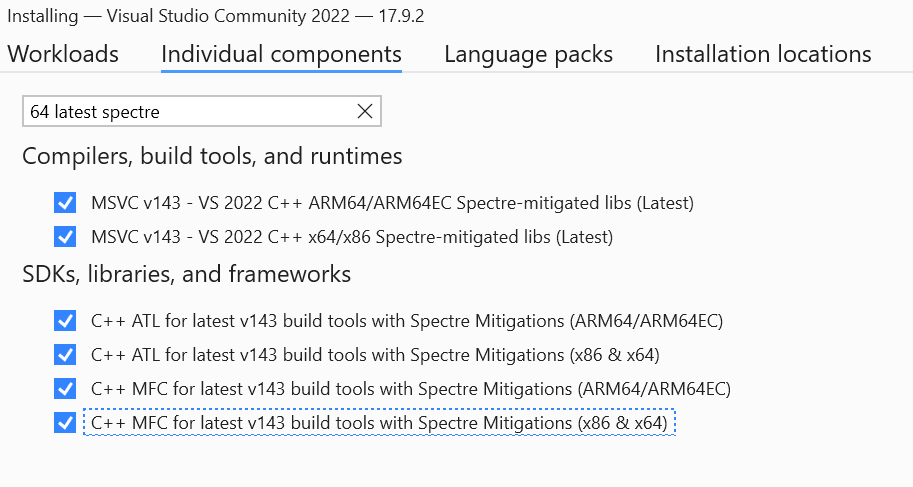
Nota
La carga de trabajo Desarrollo de escritorio con C++ seleccionada anteriormente no instala el SDK de Windows 10.0.26100.1.
 Paso 2: Instalación de SDK
Paso 2: Instalación de SDK
La instalación de Visual Studio no descargará la versión más reciente del SDK, use el siguiente vínculo para instalar
Los vínculos proporcionados para el SDK y WDK tienen números de compilación coincidentes, que siempre es necesario para que los kits funcionen juntos. Si decide instalar su propio par SDK/WDK, quizás para una versión de Windows diferente, asegúrese de que los números de compilación coincidan. Para más información, consulte Versiones de kit.
 Paso 3: Instalación de WDK
Paso 3: Instalación de WDK
A partir de la versión 17.11.0, el WDK VSIX se incluye como componente individual en Visual Studio. Antes de instalar el WDK, el instalador comprueba si ya hay instalada una versión compatible del VSIX. Si no se encuentra el WDK VSIX, se pedirá al usuario que lo instale. Para instalar WDK VSIX, inicie el Instalador de Visual Studio, seleccione

Sugerencia
Si no encuentra plantillas de proyecto de controlador en Visual Studio, significa que la extensión de Visual Studio de WDK no se instaló correctamente. Para resolverlo, inicie el Instalador de Visual Studio, haga clic en Modificar, agregue el Kit para controladores de Windows en la pestaña Componente individual y seleccione Modificar.
 Enterprise WDK (EWDK)
Enterprise WDK (EWDK)
Como alternativa a la descarga de Visual Studio, el SDK y el WDK, puede descargar el EWDK, que es un entorno de línea de comandos autónomo e independiente para compilar controladores. Incluye Visual Studio Build Tools, el SDK y el WDK.
La versión pública más reciente del EWDK contiene Visual Studio 2022 Build Tools 17.11.4 y el conjunto de herramientas de MSVC v14.41
El EWDK también requiere la versión 4.7.2 de .NET Framework. Para obtener más información sobre otros requisitos de .NET Framework, consulte Requisitos del sistema de .NET Framework.
Después de descargar la ISO, siga estos pasos para configurar su entorno de compilación:
- Monte la ISO de EWDK desde un volumen de unidad. Las rutas de acceso de los recursos compartidos no se admiten de momento.
- Ejecute LaunchBuildEnv.cmd.
- En el entorno creado en el paso 2, escriba SetupVSEnv y pulse Entrar.
- Inicie devenv.exe desde el mismo entorno mediante la ruta de acceso completa del archivo. Por ejemplo:
"C:\Program Files\Microsoft Visual Studio\2022\%Community|Professional|Enterprise%\Common7\IDE\devenv.exe" - Cuando haya terminado con el entorno de compilación, es posible que desee expulsar la ISO.
Opcionalmente, puede usar la interfaz de Visual Studio con las herramientas de compilación proporcionadas en EWDK. Para utilizar la interfaz de Visual Studio, asegúrese de que la versión principal de Visual Studio coincide con la versión de Visual Studio Build Tools del EWDK. Por ejemplo, Visual Studio 2022 funciona con el EWDK que contiene las herramientas de compilación de VS17.X. Para obtener una lista de los números de versión de Visual Studio 2022, consulte Versiones de Visual Studio 2022.
Control de versiones de kits
Una cadena de compilación completa del kit incluye como sus dos últimos componentes, el número de compilación y un valor QFE (Ingeniería de corrección rápida). Por ejemplo, 10.0.22621.2428 tiene un número de compilación de 22621 y un valor QFE de 2428.
Para compilar un controlador, el número de compilación de la instalación del SDK debe coincidir con el número de compilación de la instalación de WDK. Los valores de QFE no necesitan coincidir a menos que el controlador use la funcionalidad que solo está disponible en los encabezados incluidos con una QFE posterior.
Una forma rápida de ver la cadena de compilación completa de los kits instalados localmente es ir a Configuración de Windows (Win+I), navegar a Aplicaciones, luego Aplicaciones instaladas y, en el cuadro Buscar, escribir kit. La cadena de compilación completa aparece a la derecha del nombre del kit. Si navega a C:\Program Files (x86)\Windows Kits\10\Include, el QFE mostrado está codificado en .0. Por tanto, el nombre del directorio no es una forma fiable de comprobar su identificador QFE. Al instalar un kit, la nueva instalación sustituye a cualquier instalación anterior del mismo número de compilación. Al instalar Visual Studio con la carga de trabajo Desarrollo de escritorio con C++, si la carga de instalación incluye el SDK de Windows, el panel Resumen de la derecha también muestra un código .0 con codificación fija para QFE.
Ejemplos de controladores de Windows
Descargue los ejemplos de controladores de una de estas maneras:
- Vaya a la página de muestras de controladores en GitHub, seleccione Clonar o descargar y, a continuación, seleccione Descargar ZIP.
- Descargue la extensión de GitHub para Visual Studio y conéctese a los repositorios de GitHub.
- Examine los ejemplos de controladores en el portal de ejemplos de Microsoft.
Descargas relacionadas
- Descarga del WDK Insider Preview
- Descarga de versiones anteriores del WDK
- Descarga del Windows Assessment and Deployment Kit (Windows ADK)
- Descargar el archivo de Windows HLK
- Descarga de las herramientas de depuración para Windows (WinDbg)
- Descarga de paquetes de símbolos de Windows